(ホントは74HC、CMOSなんだけど…)
[第758回]
●Windows7 Service Pack1 DVDからのインストール
前回までのところではWindows Service Pack1をWindows Updateを利用してダウンロード、インストールしました。
今回は MicrsoftダウンロードセンターからダウンロードしたWindows Service Pack1のディスクイメージをDVD−Rに書き込んで、それを使ってWindows Service Pack1をインストールしてみました。
ダウンロード済みのファイルをDVDから読み込んでインストールすることによって、トータルの処理時間が短縮されるのでは、と考えたからです。
前回と同じように、まずはハードディスクを一旦完全にクリアして、そこにWindows7を新規インストールした直後のバックアップイメージを復元しました。
Windows Updateを開くと、未処理の「重要な更新プログラム」が64個表示されました。
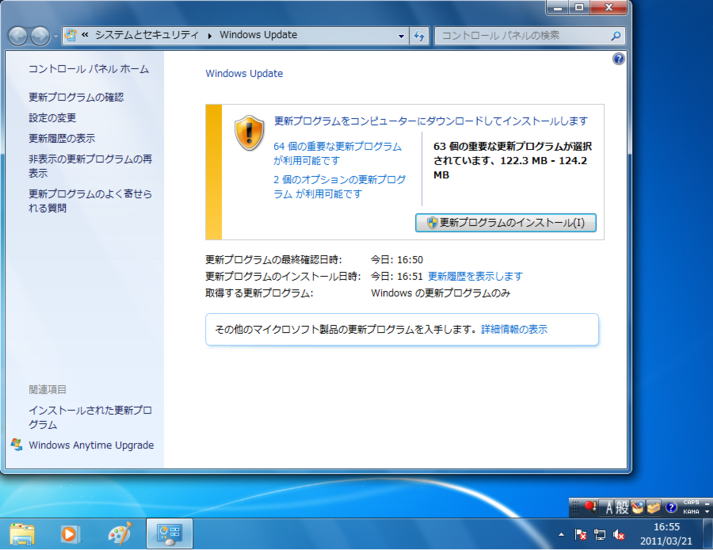
65個だったり64個だったりして、ちょいとなんだかなあという感じではありますが。
Windows Updateを使ってWindows Service Pack1のインストールをする場合には、この「重要な更新プログラム」を先にインストールしてしまわないことには、Windows Service Pack1が表示されません([第753回])。
しかし今回はWindows Service Pack1をDVDからインストールしますから、「重要な更新プログラム」は、Windows Service Pack1のインストールの妨げにはなりません。
そこで、このままいきなりDVDからWindows Service Pack1のインストールを開始することにしました。
DVDを開いて、setup.exeを実行します。16時58分スタートです。
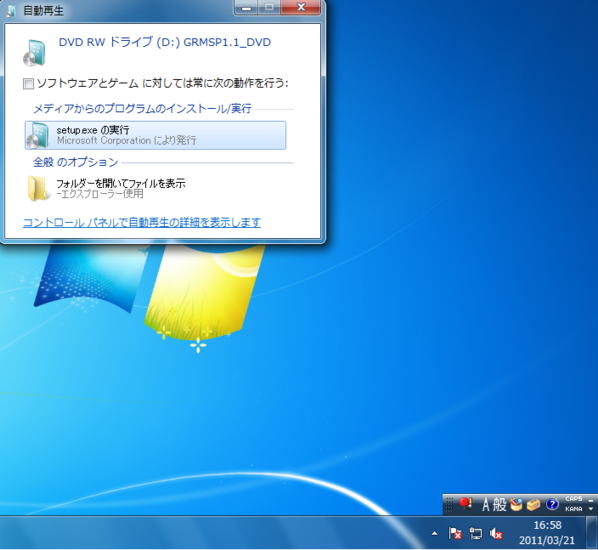
途中の過程は前回までにお見せした内容と同じなのですが、せっかく画像を記録したことでもありますし、時刻データもついておりますから、重複を承知の上でお見せすることにいたします。
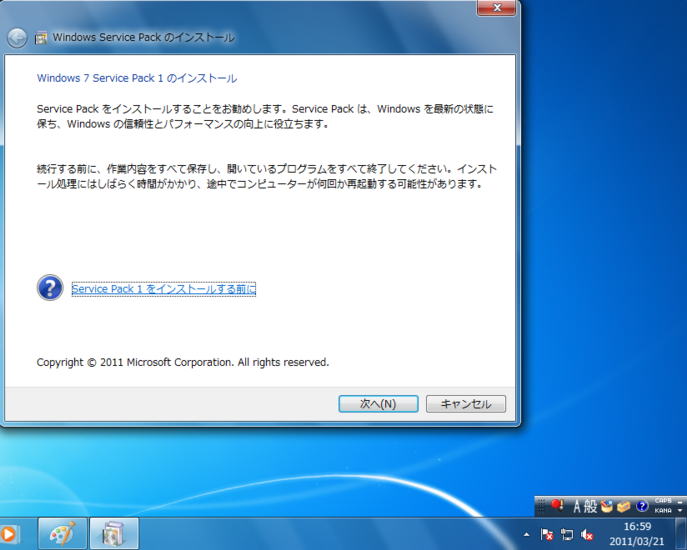
「次へ」をクリックしました。
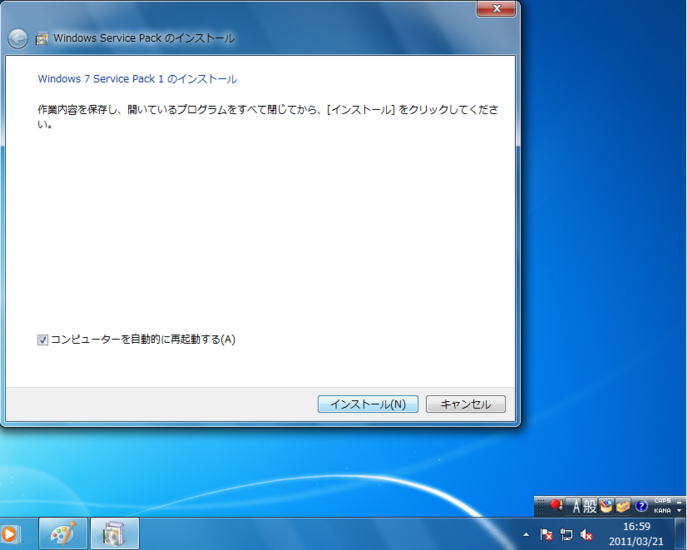
「インストール」をクリックしました。
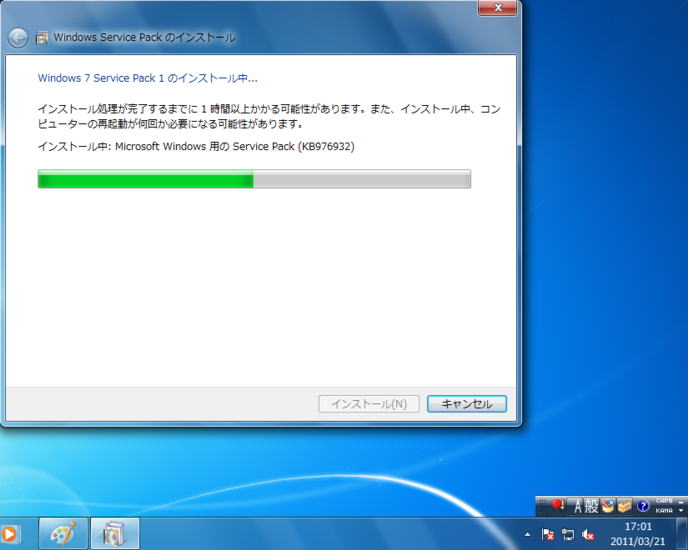
前回の計算通りなら9分でインストールは終わるはずだったのですが…。
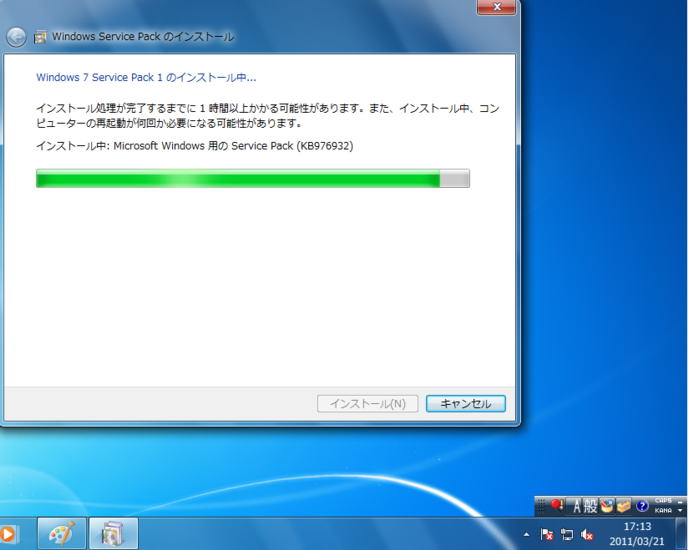
終わりそうでなかなか終わりません。
やっとインストールが終わりました。
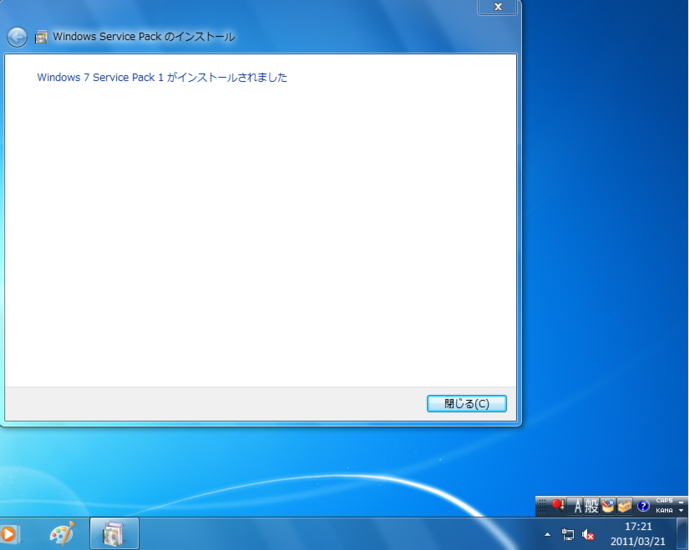
17時21分です。
16時58分にスタートしましたから、DVDからのインストールには23分かかったことになります。
あれ?
おかしいじゃないの。
だって、Windows Updateを使って、Windows Service Pack1をダウンロードしてからインストールしても21分しかかからなかった([第755回])のに、それよりも遅い?
そのことの解明はちょっと置くとしまして。
Windows Updateを開いてみました。
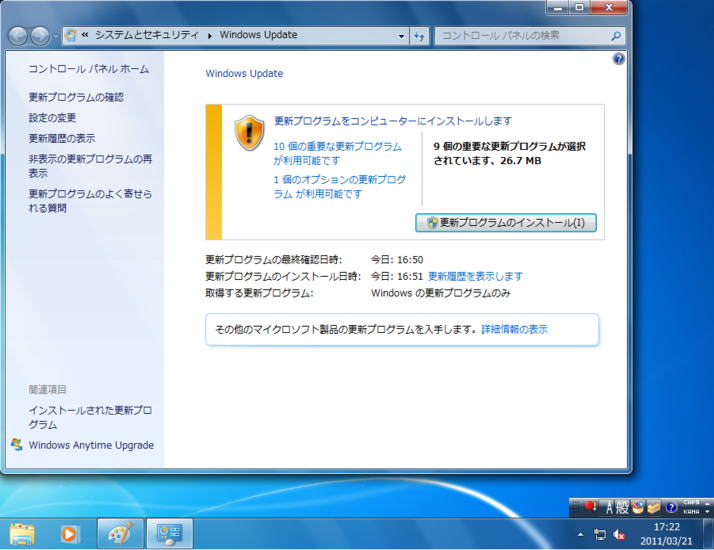
「重要な更新プログラム」がまだ10個も残っています。
まあ、しかし、Windows Service Pack1のインストール前は64個でしたから、Windows Service Pack1のインストールによって、54個はインストールされたことになります。
残った10個は手作業でインストールします。
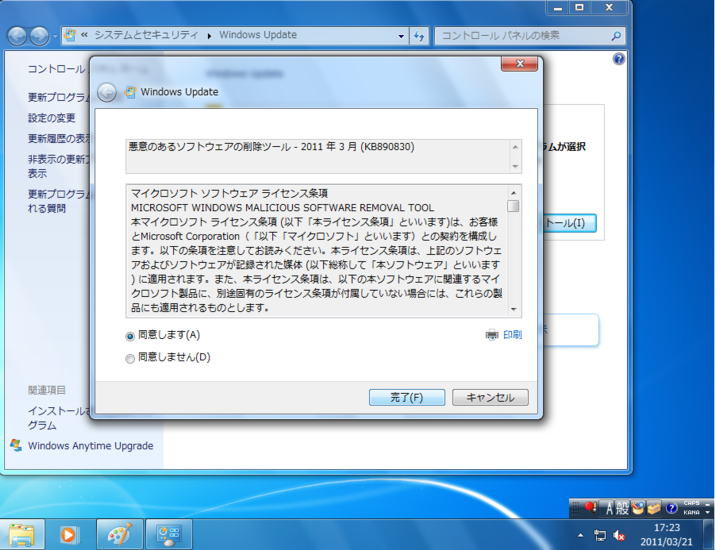
うっかり1個選択するのを忘れてしまったようです。
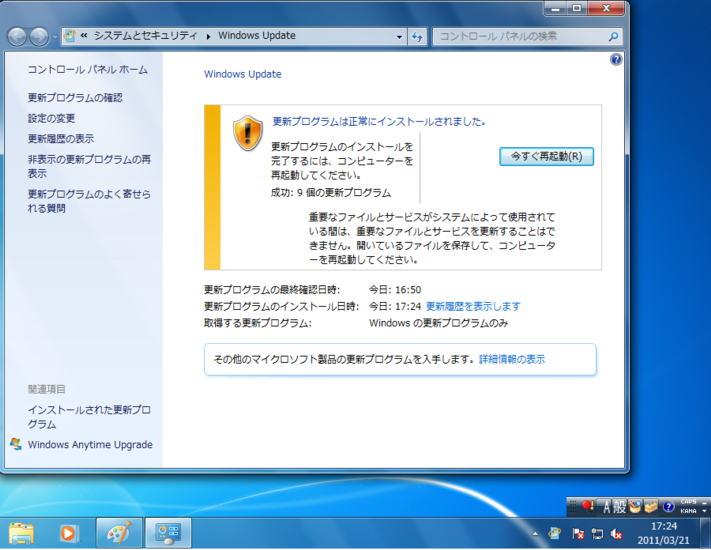
新たに完了したのは9個でした。
「今すぐ再起動」をクリックしました。
最後の1個です。
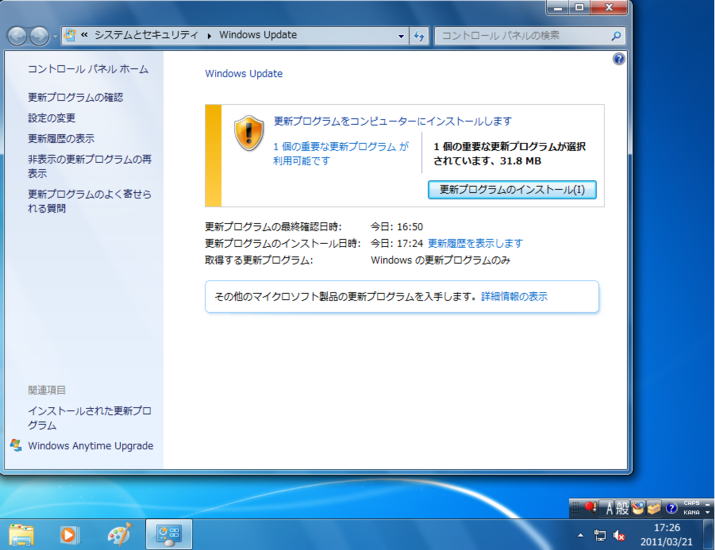
「更新プログラムのインストール」をクリックしました。
やっと全ての更新プログラムのインストールが完了しました。
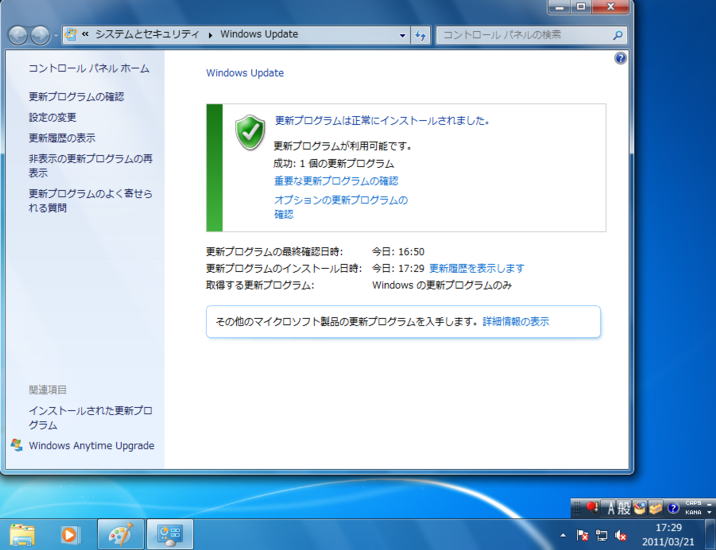
17時29分です。
Windows Service Pack1のインストールを開始したのが16時58分でしたから、全てのインストール作業を完了するのに31分もかかったことになります。
ちょっと待ってよお。
おかしいじゃないの。
Windows Updateを使ってダウンロードしてからインストールするよりもDVDからのインストールのほうが時間がかかってしまうなんて。
そりゃあ納得できないなあ。
むむ。
このままではとても納得できませんから、もう少し追及を続けることにいたしました。
2011.3.23upload
前へ
次へ
ホームページトップへ戻る